Redistribuir un submittal
Objetivo
Redistribuir un submittal que se distribuyó anteriormente.
Fondo
Una vez que se ha distribuido un submittal, es posible que deba redistribuirlo nuevamente más adelante. Por ejemplo, puede redistribuir un submittal cuando necesite incluir a una persona que no estaba en el lista de distribución original, adjunte un archivo diferente o nuevo o agregue/elimine comentarios. Puede redistribuir la submittal tantas veces como sea necesario para garantizar que todos hayan sido notificados correctamente y tengan la información más reciente relacionada con la submittal.
Aspectos a tener en cuenta
- Permiso de usuario requerido:
- 'Administrador' de nivel permisos en la herramienta Submittals del proyecto.
- Prerrequisito:
- Completar los pasos en Distribuir un submittal.
- Información adicional:
- Cuando se redistribuye un submittal, se envía por correo electrónico a las personas designadas en los ajustes de configuración de herramientas del Submittal.
SOPORTE DE PROCORE: NOTAS INTERNAS
Un submittal puede ser redistribuido un número ilimitado de veces.
- Cuando se redistribuye un submittal, se envía por correo electrónico a las personas designadas en los ajustes de configuración de herramientas del Submittal.
Pasos
- Navegue hasta la herramienta de Submittals del proyecto.
- Navegue hasta la pestaña ítems.
- Haga clic en Ver junto al submittal que desee volver a distribuir.
Recomendación
Para ubicar rápidamente los submittals que se han distribuido, puede hacer clic en la columna 'Fecha distribuida' para ordenar la lista de ítems de submittal por su fecha de distribución.
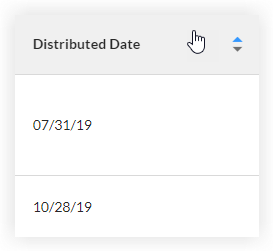
- Para ver un resumen del historial de distribución del submittal, haga clic en Información en el banner azul en la parte superior de la página del submittal.

- Haga clic en Redistribuir.
Los pasos restantes son idénticos a los descritos en Distribuir un submittal.

